win7的放大镜在哪里? win7开启关闭放大镜功能的方法
最近有部分使用Win7系统的用户想开启系统内的放大镜功能,但不清楚具体如何操作,本文就给大家带来Win7系统开启放大镜功能的操作方法吧!

打开放大镜:
方法一:快捷键
- 打开放大镜:Win + 加号
方法二:
1、首先,右键点击桌面空白处,选择打开“个性化”界面。
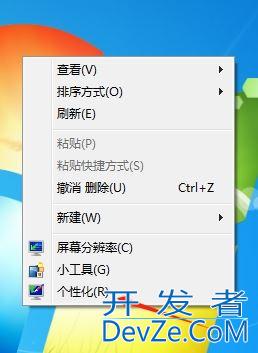
2、接着,在打开的界面中,点击左下角的“轻松访问中心”选项。
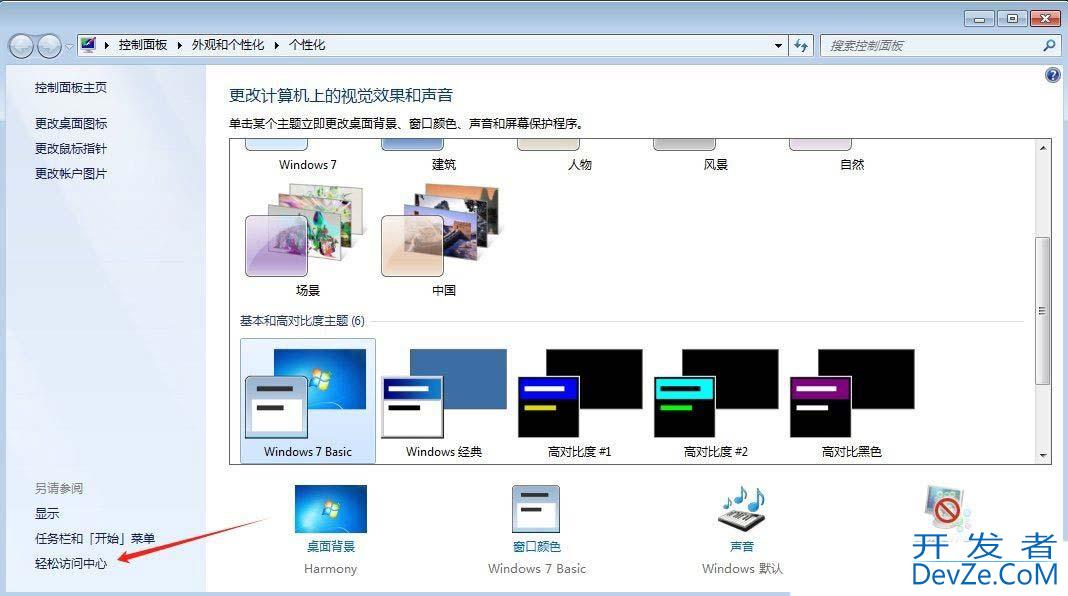
3、然后,找到并点击选择“启动放大镜”功能。

4、随后,即可按照自己的需求去调节放大镜比例。

关闭放大镜:
a. 按下WinMijjc键+“Esc”键,即可快速关闭放大镜。
b. 或者点击放大镜窗口右上角的“X”按钮。
注意事项:&njsbsp;
- 1. 放大镜的放大倍数可以通过放大镜窗口左上角的“+”和“-”按钮进行调整。
- 2. 放大镜的窗口可以通过鼠标拖动来调整位置。
- 3. 放大镜的显示模式可以在放大镜窗口中的&jsldquo;选项&rdhttp://www.devze.comquo;中进行设置。
Win7放大镜是一个非常实用的辅助工具,通过简单的快捷键或菜单操作,编程我们可以轻松地开启和关闭放大镜。在使用放大镜时,记得调整好放大倍数和窗口位置,以获得更好的使用体验,希望大家喜欢,请继续关注编程客栈(www.devze.com)。








 加载中,请稍侯......
加载中,请稍侯......
精彩评论